Como converter MOV para MP4 no Mac: ferramentas simples e gratuitas
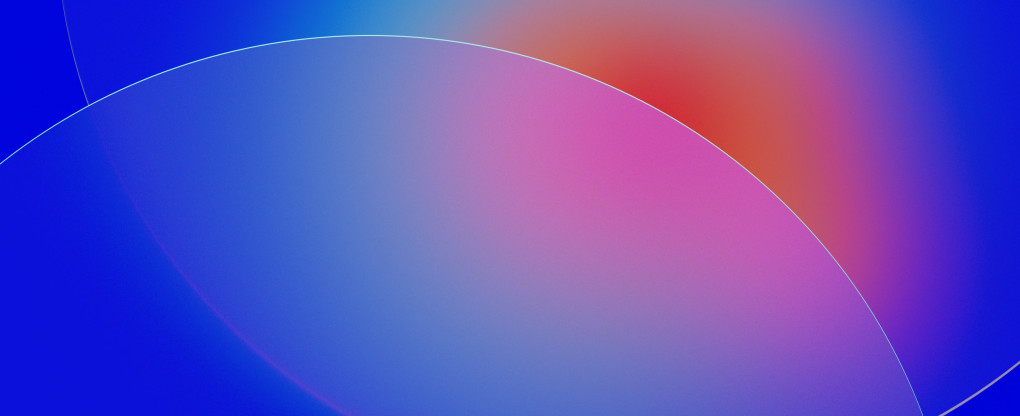
Existem vários conversores de mídia que permitem converter um formato em outro usando ferramentas de desktop e conversores online. Vamos descobrir como transformar MOV em MP4, conhecer suas diferenças e qual conversor escolher dependendo da sua tarefa.
MOV é um padrão de mídia para computadores Mac, enquanto MP4 é um padrão de vídeo universal, amplamente utilizado na web. Você pode converter facilmente vídeo MOV para MP4 usando este serviço online ou uma ferramenta offline, como o iMovie ou Compressor, que é um aplicativo pago feito pela Apple e usado para profissionais.
Benefícios MOV vs MP4
Ambos os formatos são contêineres de mídia e são usados para reproduzir arquivos de vídeo localmente em dispositivos, como computadores Apple, telefones, tablets e pela rede. Vamos comparar os benefícios e onde cada formato pode ser melhor aproveitado.
Sobre MOV
MOV é um padrão QuickTime para reprodução de mídia em dispositivos Apple, como computadores Mac, iPhones, iPads, Apple TV e outros dispositivos. É suportado por um sistema operacional por padrão. Por exemplo, macOS, iOS e tvOS possuem suporte MOV integrado e não há necessidade de instalar nenhum codec ou ferramenta de terceiros para reproduzir vídeos.
Os arquivos MOV podem armazenar faixas de áudio e vídeo, bem como legendas e outros metadados. Arquivos com extensão .mov usam QuickTime File Format (QTFF). Os engenheiros da Apple criaram o MOV em 1999.
Profissionais de MOV
As ferramentas da Apple podem recomprimir rapidamente arquivos MOV de diferentes tamanhos para serem reproduzidos em diferentes dispositivos. Por exemplo, se você baixou um vídeo em 4K e gostaria de assisti-lo em seu telefone durante o voo sem conexão com a Internet, você pode usar uma ferramenta (por exemplo, iMovie) para exportá-lo rapidamente para o tamanho necessário.
Sobre MP4
MP4, ou MPEG4, é um formato de contêiner de vídeo universal, amplamente utilizado na web. Ele pode conter fluxos de vídeo e áudio e suporta muitos codecs para qualquer tipo de mídia. Na verdade, ele pode conter um arquivo mov sem decodificação.
A primeira especificação MP4 foi criada em 2001. É baseada na arquitetura Apple QuickTime e MPEG-4 Parte 12, ou MP4. Embora o MOV seja limitado em termos de codecs ao seu próprio proprietário, o MP4 oferece suporte a uma variedade de codecs para fluxos de vídeo, como H.264 ou AVC.
Profissionais do MP4
MP4 é mais moderno que MOV e muito mais versátil. Não apenas os dispositivos Apple, mas todos os reprodutores de hardware e software podem reproduzir arquivos MP4. É muito melhor suportado na web porque todo o seu propósito era o streaming na Internet.
Como converter MOV para MP4 online de forma rápida e fácil
Abrir arquivos
Abra arquivos do seu disco local usando um navegador de arquivos ou conecte o Google Drive, Dropbox ou abra um arquivo que já foi carregado na Internet por meio de um link externo.
Selecione MP4 como formato de destino
Selecione MOV nas opções de conversão da ferramenta online. Como alternativa, você pode publicar seu vídeo em outros formatos suportados que sejam adequados para você.
Ajustar resolução e configurações
Gerencie o tamanho de saída em pixels. Por exemplo, para Full HD 1080p ou escolha um tamanho de quadro de vídeo menor. Explore as configurações avançadas de codec para atender a requisitos específicos.
Converter e baixar
Converta e baixe o arquivo de vídeo para o seu computador. Ao fazer isso em um telefone, coloque-o diretamente no armazenamento em nuvem. Google Drive e Dropbox são suportados.
Quais são os recursos de conversão?
Ao converter um formato de vídeo para outro, você pode usar as configurações de conversão padrão. Porém, às vezes é necessário ajustar o tamanho da saída em pixels (resolução), alterar o codec de vídeo, a taxa de compressão, a taxa de quadros e algumas outras configurações.
A resolução pode ser definida para um dos seguintes valores:
Igual ao seu vídeo de origem
HD 1080p 1920x1080
HD 720P 1280x720
480p 854x280
360p 640x360
240p 426x240
DVD 720x576
Televisão 640x480
Móvel 320x240
As configurações avançadas permitem selecionar um dos codecs de vídeo:
H.264/AVC
MPEG-4
H.265/HEVC
Os codecs de áudio suportados em MP4 neste conversor online são:
AAC (codec de áudio avançado)
MP3
Por último, mas não menos importante, a opção de saída é a taxa de compressão. O nome real da opção é “Tamanho aproximado do arquivo de saída”.
Ao arrastar este controle deslizante, você pode definir a qualidade do vídeo. Quanto mais você aumentar, melhor será a qualidade e consequentemente o tamanho do arquivo de saída.
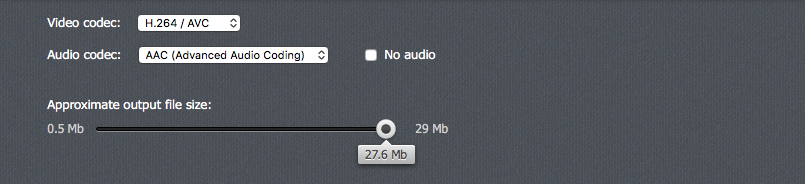
Profissionais gratuitos de conversão de MP4 para MOV
Livre
O serviço é totalmente gratuito, não há truques ocultos nem anúncios irritantes. Este serviço online é mais rápido e não requer instalação e configuração.
Rápido
A conversão para MP4 é muito rápida mesmo em arquivos mais longos, como gravações de webinars e videochamadas online.
Simples
A conversão leva três etapas e cada etapa é muito intuitiva. Os recursos avançados estão sempre a alguns cliques de distância, caso você precise deles.
Baseado na Web
Você não precisa baixar e comprar aplicativos profissionais de produção e conversão de vídeo. É tudo baseado na nuvem e acessível 24 horas por dia, 7 dias por semana, em qualquer dispositivo.
Seguro
O serviço de conversão é construído dessa forma para ser o mais seguro possível. Todo o tráfego entre usuário e servidor é criptografado com TLS através do protocolo HTTPS.
Guia para ferramentas de conversão offline no Mac
Como MOV é um formato de vídeo nativo para Mac, existe um conjunto de ferramentas, gratuitas e pagas, que permitem realizar todo tipo de trabalho de conversão.
iMovie
Este é um aplicativo básico gratuito para edição e produção de vídeo, disponível para todos os usuários do macOS. Você pode importar clipes MOV, combinar vídeos na linha do tempo, adicionar e remover música de fundo, efeitos de transição de vídeo, títulos básicos e muito mais.
Com o iMovie, você pode publicar seu vídeo em MOV por padrão e também pode optar por publicá-lo em um formato compatível com serviços de vídeo online. A propósito, o YouTube aceita arquivos de ambos os formatos, mas é recomendado o uso de MOV.
Como converter MOV para MP4 no iMovie
Crie um novo evento clicando na opção + N. No menu, está em Arquivo > Novo > Evento.
Importe um arquivo .mov clicando em cmd + I ou clicando no botão na barra de ferramentas do iMovie.
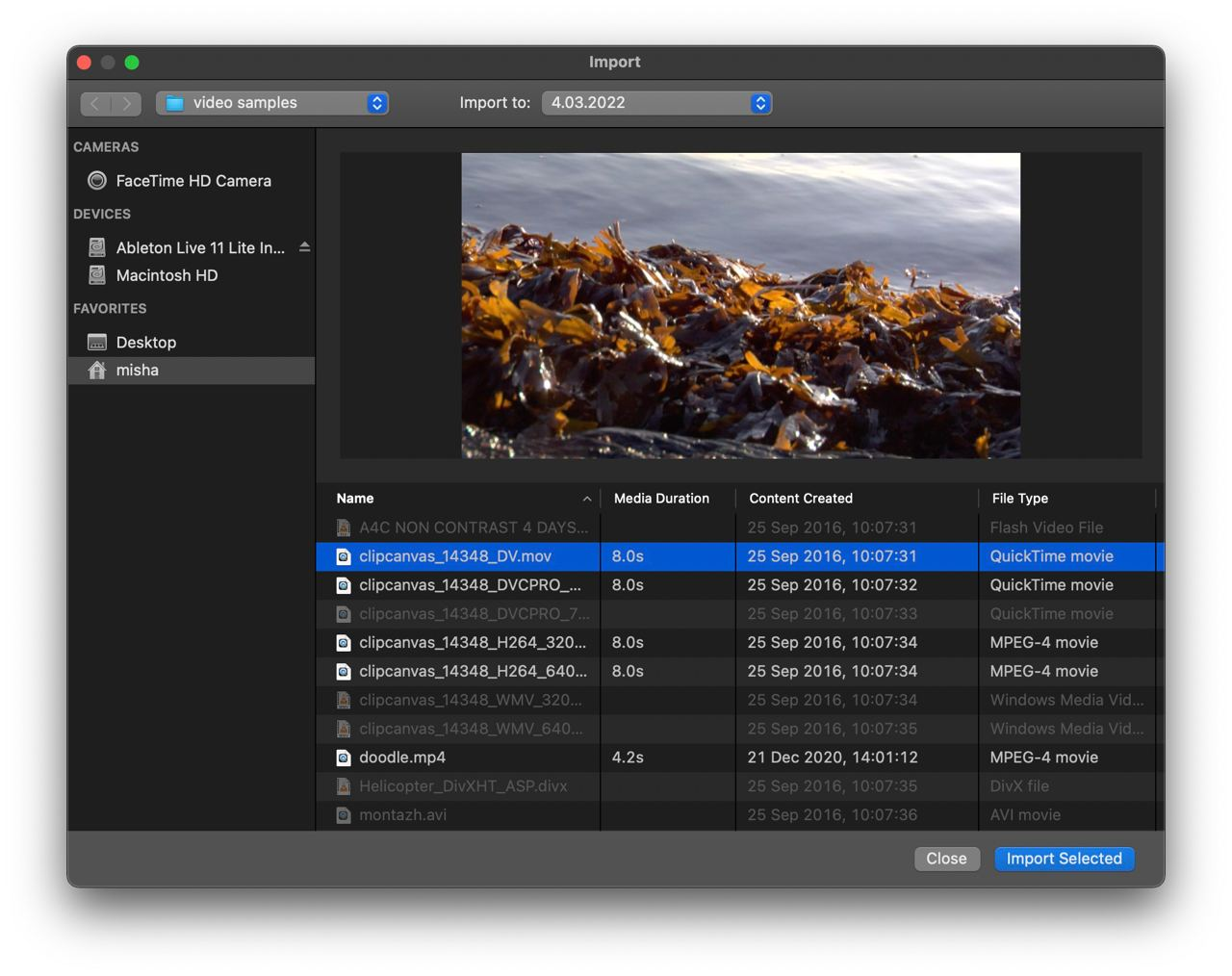
Adicione-o na linha do tempo, edite se necessário e clique em Exportar no canto superior direito. Para exportar, selecione Exportar arquivo.
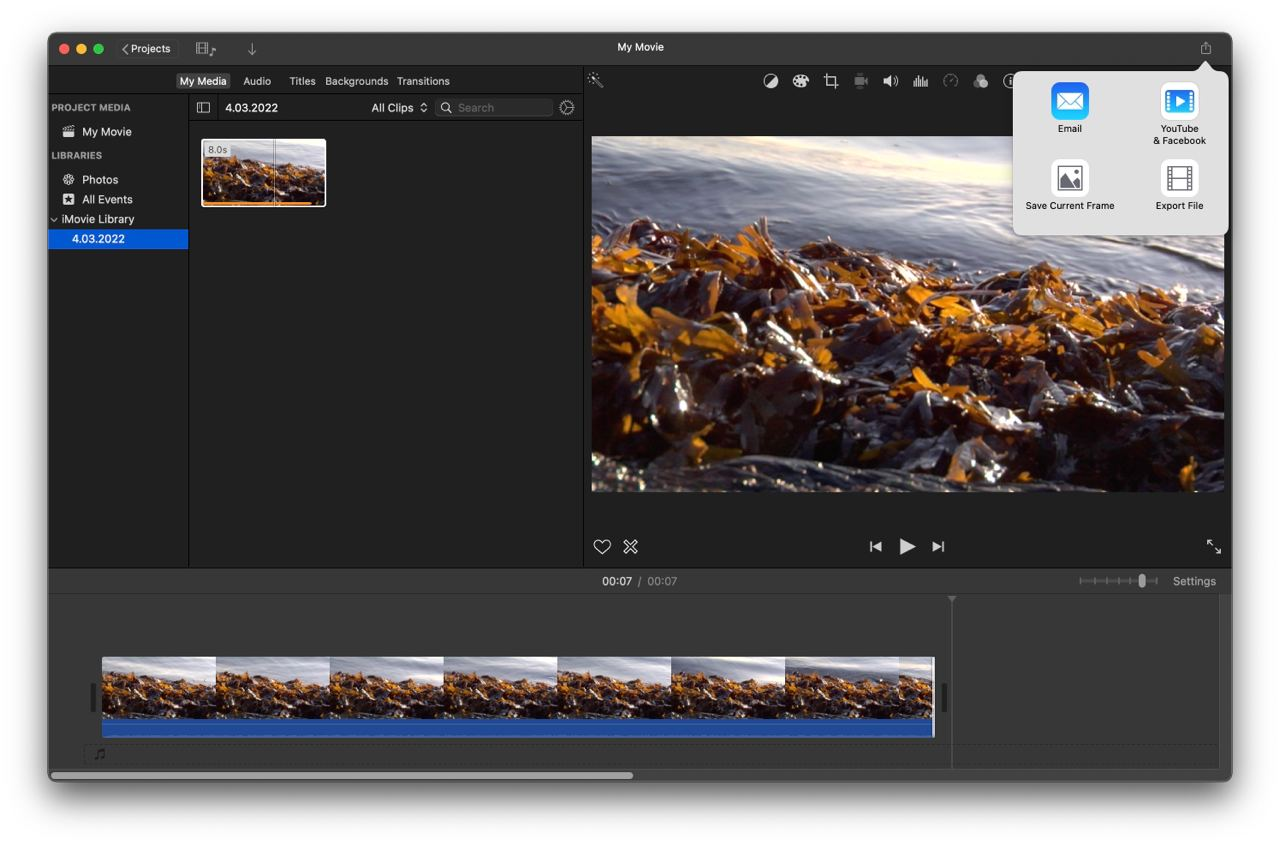
Dê um nome ao seu filme e altere as configurações, como resolução, qualidade e compactação, se necessário. Clique em Avançar.
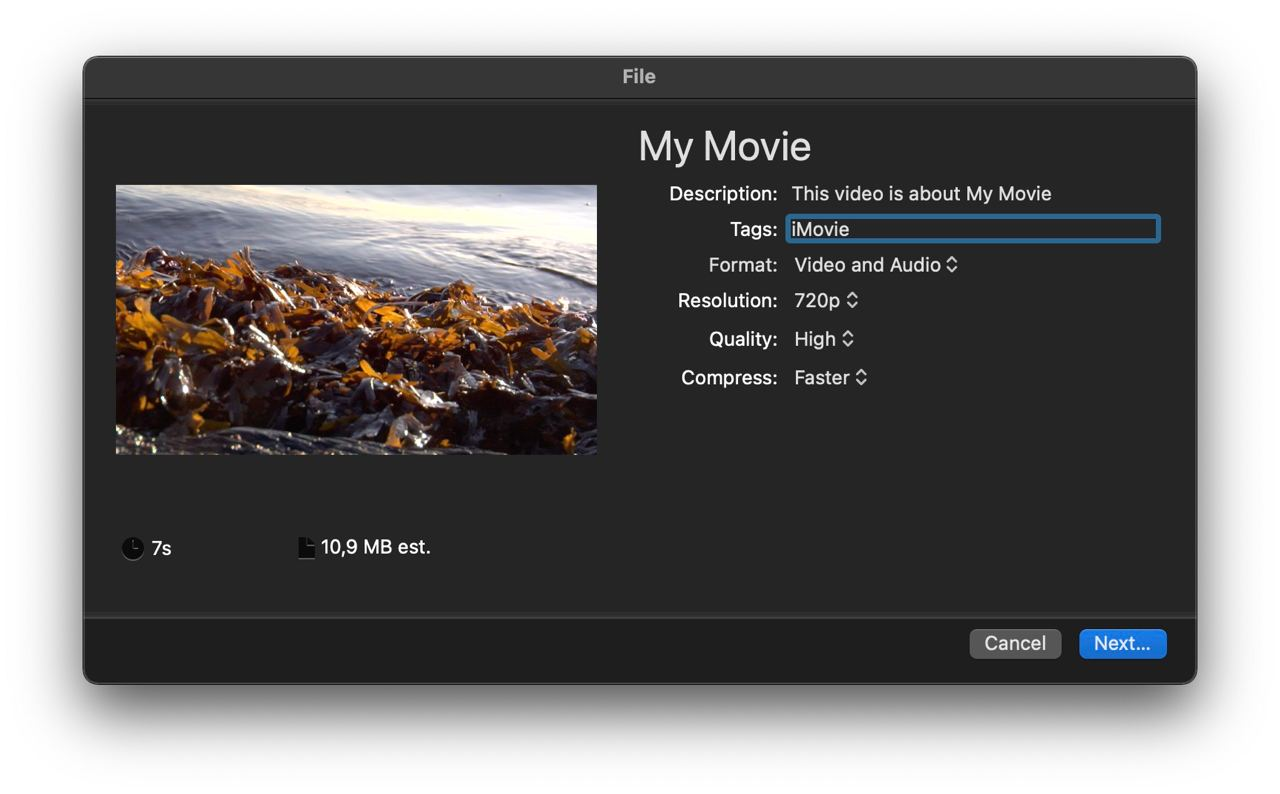
Encontre o filme convertido no destino. Por padrão, está na sua área de trabalho.
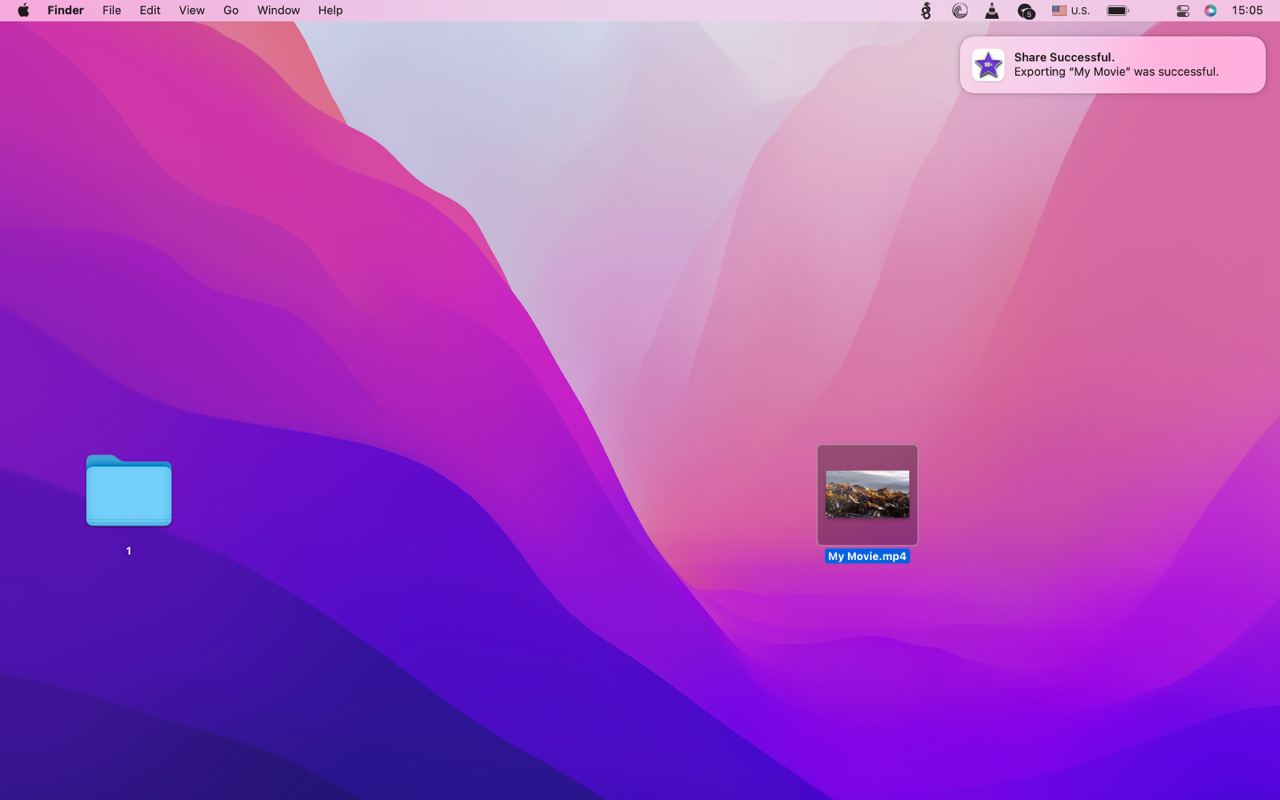
FCPX
Final Cut Pro X é um estúdio de edição de vídeo profissional para o ecossistema Mac. Sua interface e fluxo de trabalho são semelhantes aos do iMovie, mas apresentam muitas opções necessárias para produzir conteúdo de alto nível para TV e até filmes.
O Final Cut oferece opções profissionais de gradação de cores, muitas configurações de exportação, incluindo publicação em MP4.
Como converter MOV para MP4 em FCPX
Crie um novo evento acessando Arquivo > Novo > Evento. Ou opção + E
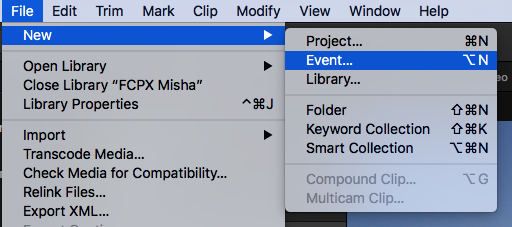
Importe seus arquivos mov para a biblioteca clicando em cmd + I.
Arraste-os na linha do tempo e edite se necessário.
Clique no botão Compartilhar no canto superior direito:
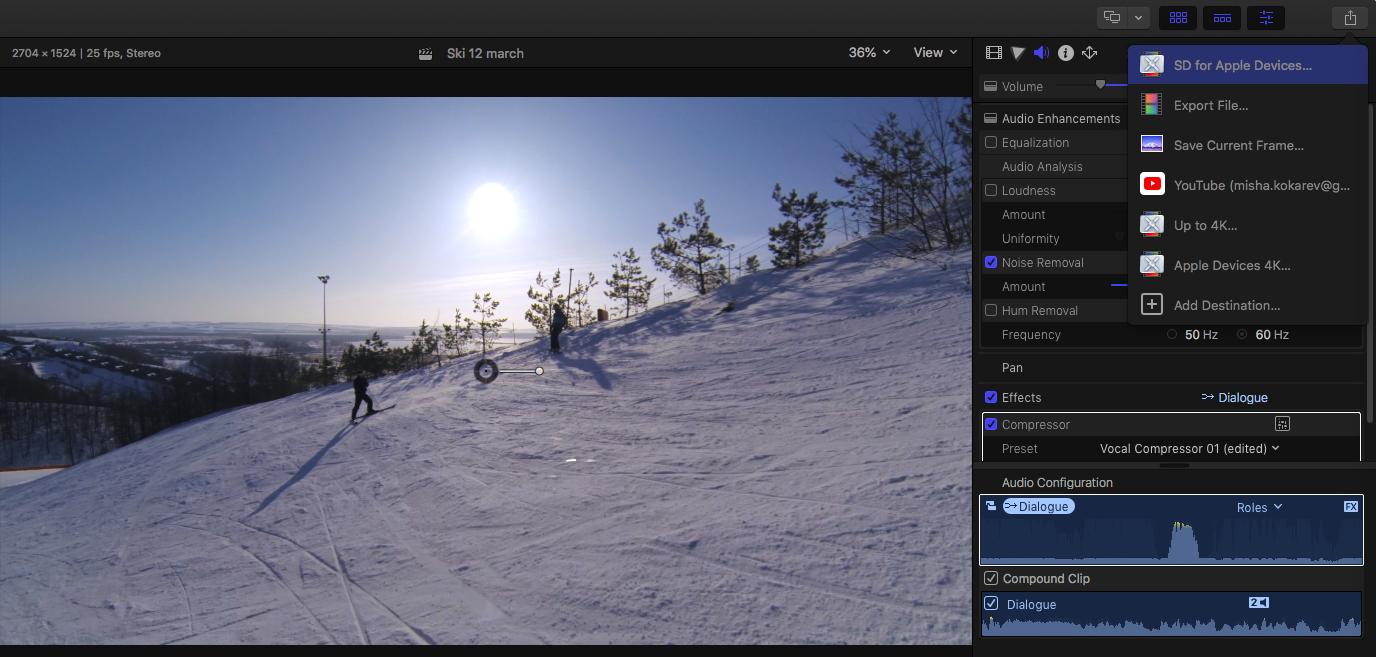
Nesse menu suspenso, você pode publicar vídeos rapidamente em destinos pré-configurados ou adicionar seu destino personalizado.Para exportar MP4, clique em Exportar arquivo…
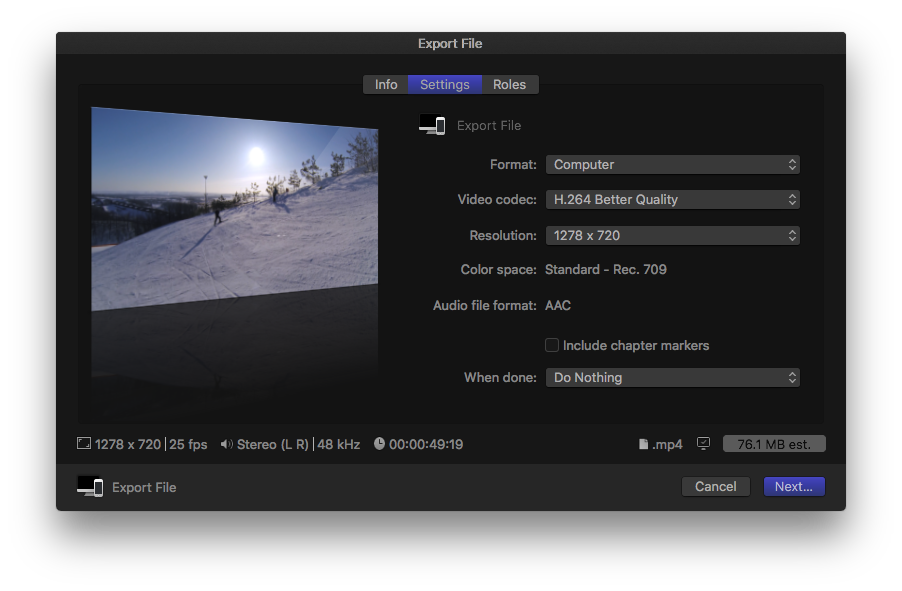
Defina Formato para Computador. Isso fará com que seja publicado em .mp4. Você pode visualizar a extensão do arquivo de destino no canto inferior direito da janela Exportar arquivo.
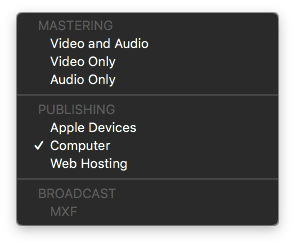
Defina o codec de vídeo necessário. Tecnicamente, esta opção não altera o codec em si, é H.264/AVC em ambos os casos, apenas altera a taxa de compressão. Melhor qualidade resultará em arquivos maiores e maior tempo de conversão.
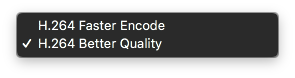
Compressor
As opções de exportação do Final Cut são limitadas. Compressor é uma ferramenta profissional que converte arquivos de vídeo para o formato de destino. Ele pode converter um vídeo em vários formatos e realizar trabalhos de conversão em lote. A maioria dos produtores utiliza-o como uma extensão do Final Cut, graças à integração suave. Quando terminar de editar seu projeto de vídeo, basta enviá-lo para o Compressor e na próxima etapa você escolherá os formatos de destino.
Como converter MOV para MP4 no Compressor
Você pode enviar o arquivo para o estágio de compactação diretamente no Final Cut ou Adicionar arquivos abrindo primeiro o aplicativo Compressor. Vamos descobrir a última opção.
Abra Compressor.app, mude para a guia Atual na parte superior. Você verá as predefinições, destinos e codecs à esquerda.
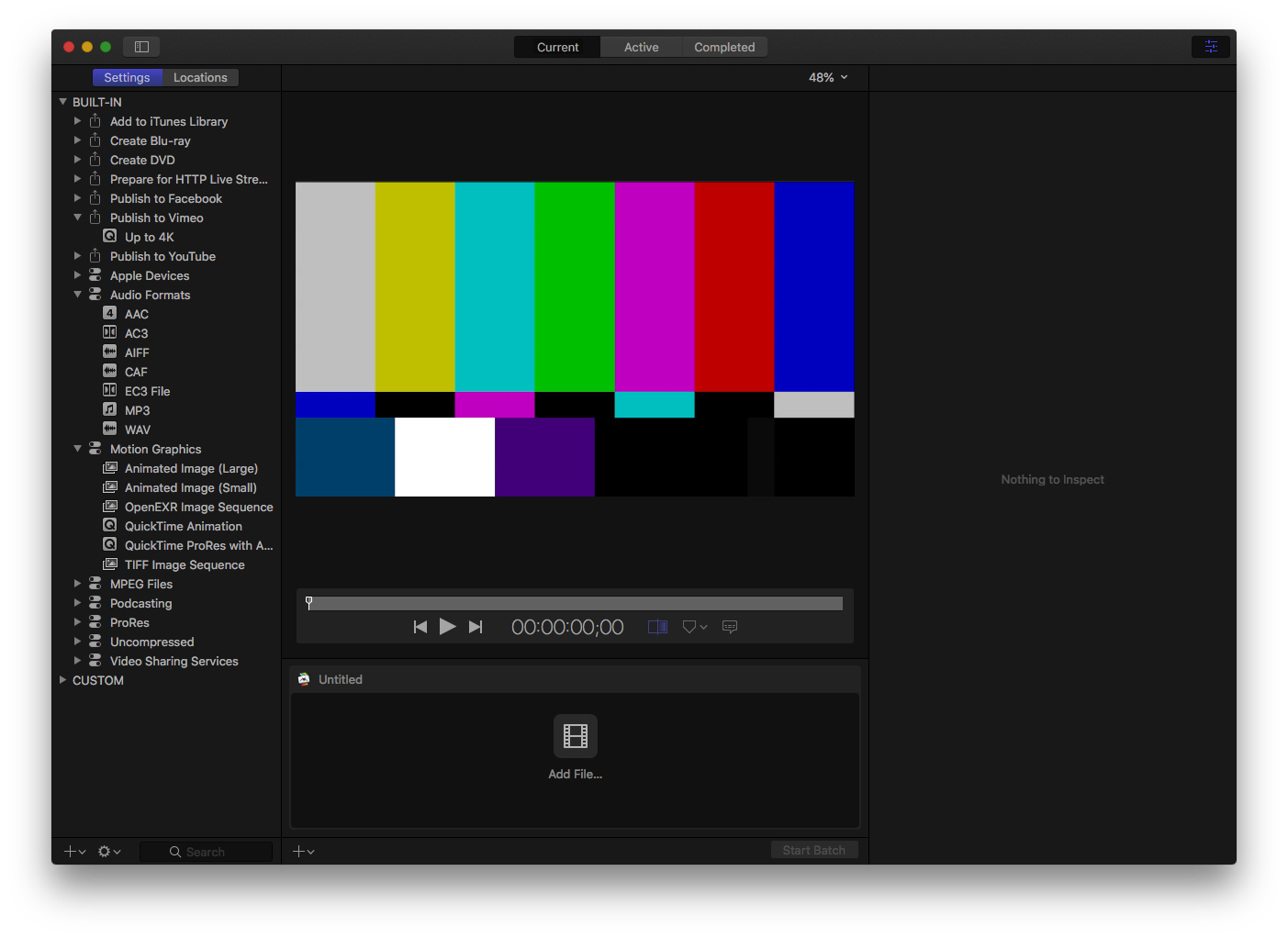
Clique em Adicionar arquivo… na parte inferior. Imediatamente, ele permitirá que você selecione opções de saída integradas que não possuem um destino dedicado MPEG-4, mas você pode optar por prepará-lo para transmissão ao vivo HTTP.
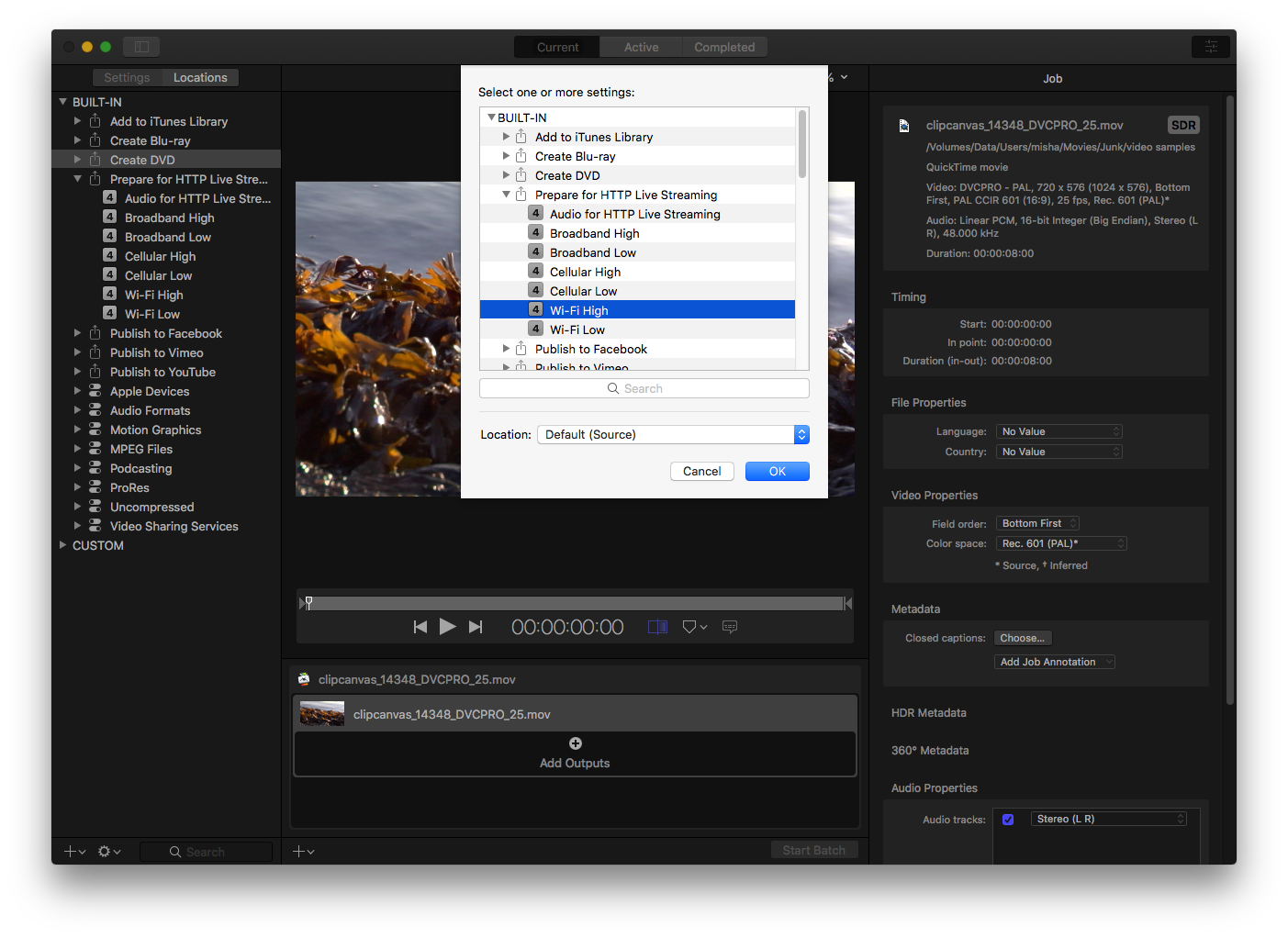
No painel direito, você pode alterar os parâmetros de saída e podemos ver que a extensão de saída será .mp4.
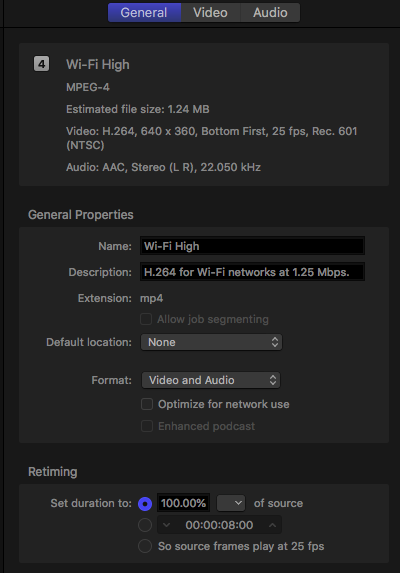
Clique em Iniciar Btatch na parte inferior, adicione mais destinos ao lote ou altere as configurações de tamanho do vídeo.
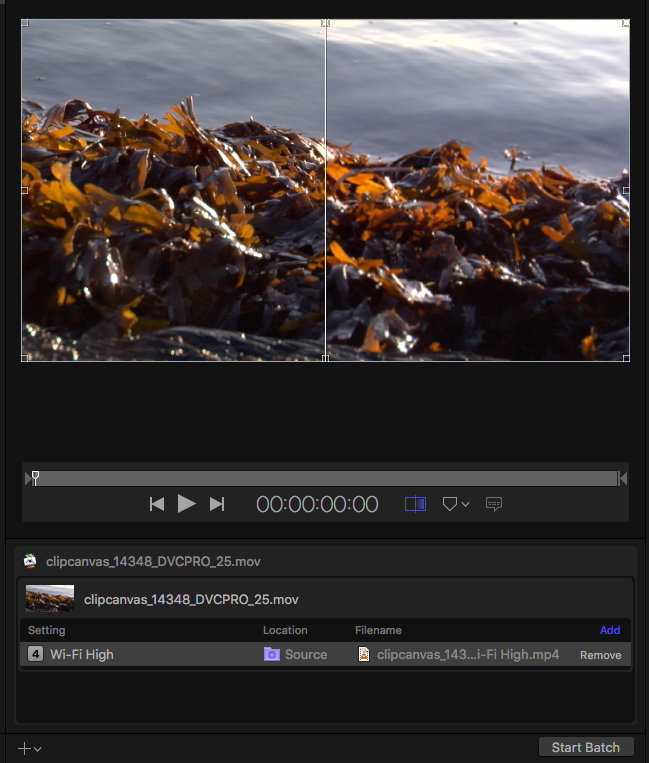
Como criar a configuração MOV para MP4 no Compressor
Compressor é uma ferramenta profissional de conversão de vídeo com configurações explícitas onde você pode escolher qualquer destino, qualquer codec de vídeo e áudio. É recomendado que você crie sua própria configuração para que na próxima vez você escolha um cenário de conversão de MOV para MP4 adequado.
Clique no botão Adicionar > Configuração no canto inferior esquerdo.
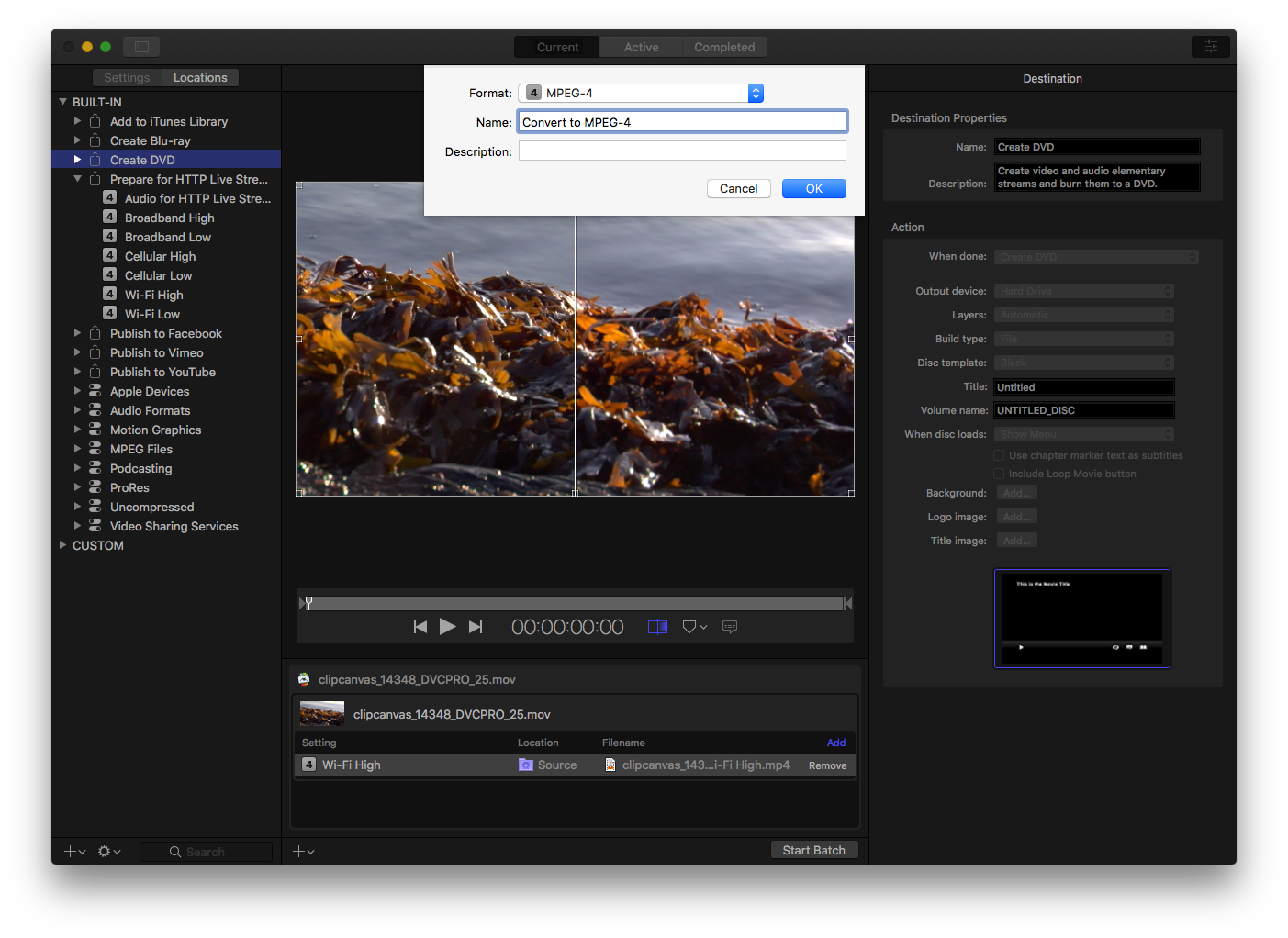
Selecione o formato MP4. O compressor possui os seguintes formatos de saída, portanto a seleção correta será MPEG-4:
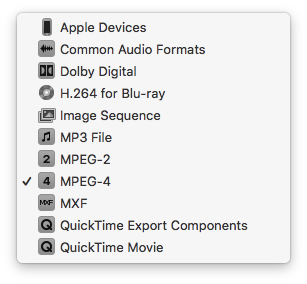
Ajuste as configurações de conversão de vídeo e áudio no painel direito
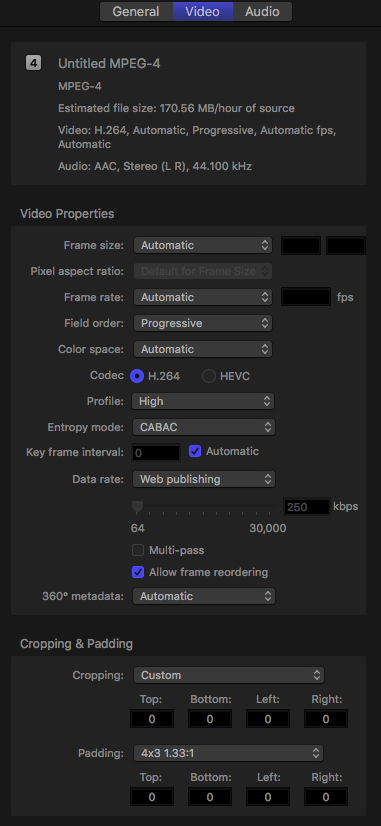
Além disso, você pode alterar configurações avançadas de qualidade, como o filtro Redimensionar. Pode ser:
Linear
Gaussiano
Bicúbico
Suavização de serrilhado
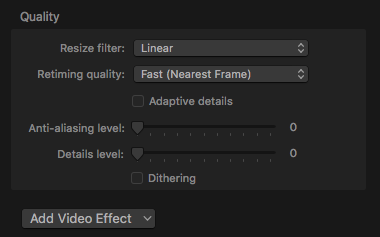
Perguntas frequentes
Quando uso o Online Video Converter, posso assistir e compartilhar arquivos de vídeo usando meu telefone?
Sim, você pode baixar vídeos para a memória do seu dispositivo. Se o arquivo de vídeo for grande, você pode salvá-lo no Google Drive ou Dropbox e compartilhá-lo desta forma.
Posso abrir arquivos MP4 convertidos com o iMove?
Sim, você pode abrir os arquivos MP4 que converteu e baixou com o Online Video Converter e fazer as edições necessárias ou converter para outro formato.
Você pode transformar um MOV em MP4 sem transcodificação?
Existe uma solução simples para isso. Você pode simplesmente alterar a extensão do arquivo de .mov para .mp4 e a maioria dos players irá reproduzi-lo corretamente. Os codecs de vídeo são intercambiáveis para esses formatos.
Posso usar o iMovie para editar um arquivo .mov sem alterar a proporção?
Sim, sinta-se à vontade para usar o iMovie da Apple para cortar, cortar e alterar o tamanho do vídeo. Por padrão, a proporção não será alterada.
Conclusão
Existem muitas ferramentas de desktop que permitem converter MOV para MP4 em computadores Mac que executam sistemas macOS. Alguns deles são gratuitos, enquanto outros não. Como alternativa, você pode usar um serviço online gratuito para converter vídeos, especialmente se tiver uma velocidade de Internet decente. Isso economizará dinheiro, tempo e espaço em disco. O conversor online de MOV para MP4 é a solução mais rápida para esta tarefa.